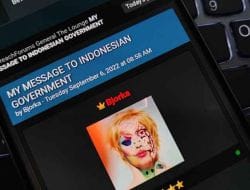Malware bisa menjadi mimpi buruk bagi pengguna PC. Kehadirannya tidak hanya mengganggu kinerja perangkat Anda, tetapi juga berpotensi mencuri data pribadi dan merusak sistem. Artikel ini akan membahas langkah-langkah lengkap tentang cara membersihkan malware di PC dengan aman dan efektif. Mari kita mulai!
- Apa itu Malware?
- Tanda-tanda PC Terinfeksi Malware
- Langkah-langkah Membersihkan Malware di PC
- 1. Matikan Koneksi Internet
- 2. Masuk ke Safe Mode
- 3. Gunakan Software Antivirus dan Antimalware
- 4. Hapus Program yang Mencurigakan
- 5. Periksa Browser Anda
- 6. Hapus File Sementara
- 7. Perbarui Sistem Operasi dan Software
- Pencegahan Malware di Masa Depan
- Kesimpulan
Apa itu Malware?
Malware adalah singkatan dari “malicious software” atau perangkat lunak berbahaya yang dirancang untuk merusak, mengganggu, atau mengakses sistem komputer tanpa izin. Beberapa jenis malware termasuk virus, trojan, spyware, dan ransomware.
Mengapa Membersihkan Malware di PC Penting?
Membersihkan malware sangat penting karena keberadaannya bisa:
- Mengurangi kinerja PC
- Mencuri data pribadi dan finansial
- Merusak sistem operasi
- Mengganggu aktivitas online dan offline
- Mengakibatkan hilangnya data penting
Tanda-tanda PC Terinfeksi Malware
Sebelum Anda mulai membersihkan malware, penting untuk mengetahui tanda-tanda PC yang terinfeksi:
- PC lambat atau tidak responsif: Kinerja PC menurun drastis.
- Pop-up iklan berlebihan: Banyak iklan muncul tanpa alasan.
- Program yang tidak dikenal: Program atau aplikasi aneh muncul.
- Pesan error yang aneh: Pesan error yang tidak biasa muncul secara berkala.
- Penggunaan data yang meningkat: Data internet Anda terpakai lebih cepat dari biasanya.
Langkah-langkah Membersihkan Malware di PC
1. Matikan Koneksi Internet
Langkah pertama yang harus dilakukan adalah memutus koneksi internet untuk mencegah malware menyebar lebih jauh atau mengirim data pribadi Anda ke server peretas.
2. Masuk ke Safe Mode
Safe Mode memungkinkan Anda menjalankan PC dengan program dan layanan dasar, sehingga memudahkan proses pembersihan malware.
- Restart PC Anda.
- Tekan tombol F8 berulang kali sebelum logo Windows muncul.
- Pilih “Safe Mode with Networking” dari daftar opsi.
3. Gunakan Software Antivirus dan Antimalware
- Instal Antivirus: Pilih software antivirus terpercaya seperti Avast, Bitdefender, atau Kaspersky.
- Jalankan Full Scan: Lakukan pemindaian penuh pada PC untuk mendeteksi dan menghapus malware.
- Instal Antimalware: Gunakan juga program antimalware seperti Malwarebytes untuk pemindaian tambahan.
4. Hapus Program yang Mencurigakan
- Buka “Control Panel”.
- Pilih “Programs and Features”.
- Cari dan hapus program yang mencurigakan atau tidak dikenal.
5. Periksa Browser Anda
Malware sering kali mengubah pengaturan browser Anda. Untuk memperbaikinya:
- Buka pengaturan browser.
- Kembalikan pengaturan default.
- Hapus ekstensi atau plugin yang mencurigakan.
6. Hapus File Sementara
- Buka “Disk Cleanup”.
- Pilih drive sistem (biasanya C:).
- Hapus file sementara yang tidak diperlukan.
7. Perbarui Sistem Operasi dan Software
Pastikan semua software dan sistem operasi Anda selalu diperbarui untuk melindungi dari serangan malware terbaru.
- Buka “Settings”.
- Pilih “Update & Security”.
- Klik “Check for updates”.
Pencegahan Malware di Masa Depan
- Pasang Software Keamanan yang Kuat: Pastikan selalu mengaktifkan software antivirus dan antimalware.
- Jangan Klik Link Sembarangan: Hindari mengklik tautan atau lampiran dari sumber yang tidak dikenal.
- Unduh dari Sumber Terpercaya: Hanya unduh program dan file dari situs resmi.
- Perbarui Sistem dan Aplikasi Secara Berkala: Selalu perbarui sistem operasi dan aplikasi untuk perlindungan maksimal.
FAQ: Pertanyaan Umum tentang Virus dan Malware di Laptop Windows dan Android
Kesimpulan
Membersihkan malware di PC memerlukan langkah-langkah yang teliti dan sistematis. Dengan mengikuti panduan di atas, Anda dapat memastikan PC Anda kembali berfungsi optimal dan terlindungi dari ancaman di masa depan. Selalu ingat untuk menjaga keamanan digital Anda dengan selalu waspada dan memperbarui perangkat lunak secara berkala.